오늘은 렉스턴 스포츠 내비게이션 업데이트 방법에 대해 이야기 해보려고 합니다. 업데이트 방법을 모르다보니 일년이 넘도록 내비게이션을 휴대폰 T맵만 사용했는데요, 아무래도 휴대폰에만 너무 의존하면 안될것 같기도 하고 나름 차에 있는 내비게이션도 활용하고 싶다는 생각이 들어서 업데이트 방법을 알아보게 되었습니다. 방법을 알아내기까지는 조금 힘들었지만 막상 방법을 알고나니 업데이트가 이렇게 간단할 수가 없었는데요, 그럼 지금부터 그 방법에 대해 알아보겠습니다.
먼저, 내비게이션 브랜드가 어디인지 알아야합니다. 저는 업데이트를 결심하고 무작정 인터넷에 쌍용자동차 렉스턴스포츠 내비게이션 업데이트 라고 검색을 했습니다. 검색을 하면 렉스턴 스포츠 순정 내비게이션 업데이트 관련 글이 많이 나옵니다. 대부분의 블로그 글이 '지니 내비게이션'에 대한 업데이트 방법을 설명하고 있으며, 쌍용자동차의 경우 시리얼넘버를 입력하지 않고도 네비게이션 다운로드가 가능하다는 내용이 나와있습니다. 그렇게 무턱대고 블로그 글만 몇개 읽어보고 업데이트를 진행해본 결과 내비게이션이 먹통이 되었습니다. 제 차의 내비게이션 브랜드는 지니가 아니고 아이나비였기 때문인데요, 브랜드를 정확히 알고나면 알맞은 업데이트 방법을 찾아서 진행할 수 있기 때문에 가장 중요한 것은 내비게이션 브랜드를 확인하는 것이라고 생각합니다. 그럼 지금부터 본격적으로 KG모빌리티(구 쌍용자동차)의 뉴 렉스턴 스포츠 내비게이션(아이나비) 업데이트 방법을 알아보겠습니다.
뉴 렉스턴 스포츠 내비게이션 업데이트 방법 (아이나비)
1. KG모빌리티 홈페이지에 접속 > 서비스 > 차량관리안내 > 내비게이션 Update 클릭

쌍용자동차가 KG모빌리티로 변경되었기 때문에 KG모빌리티 홈페이지에서 내비게이션 업데이트 방법을 안내받을 수 있습니다. 홈페이지 상단 메뉴 중 '서비스' 메뉴에 마우스를 가져다대면 차량관리 안내와 관련된 서비스 내용이 아래로 나열되는 것을 볼 수 있습니다. 여기서 가장 아래에 보이는 '내비게이션 업데이트' 를 클릭해주시면 됩니다.
2. 인포콘 내비게이션 수동 업데이트 링크 클릭
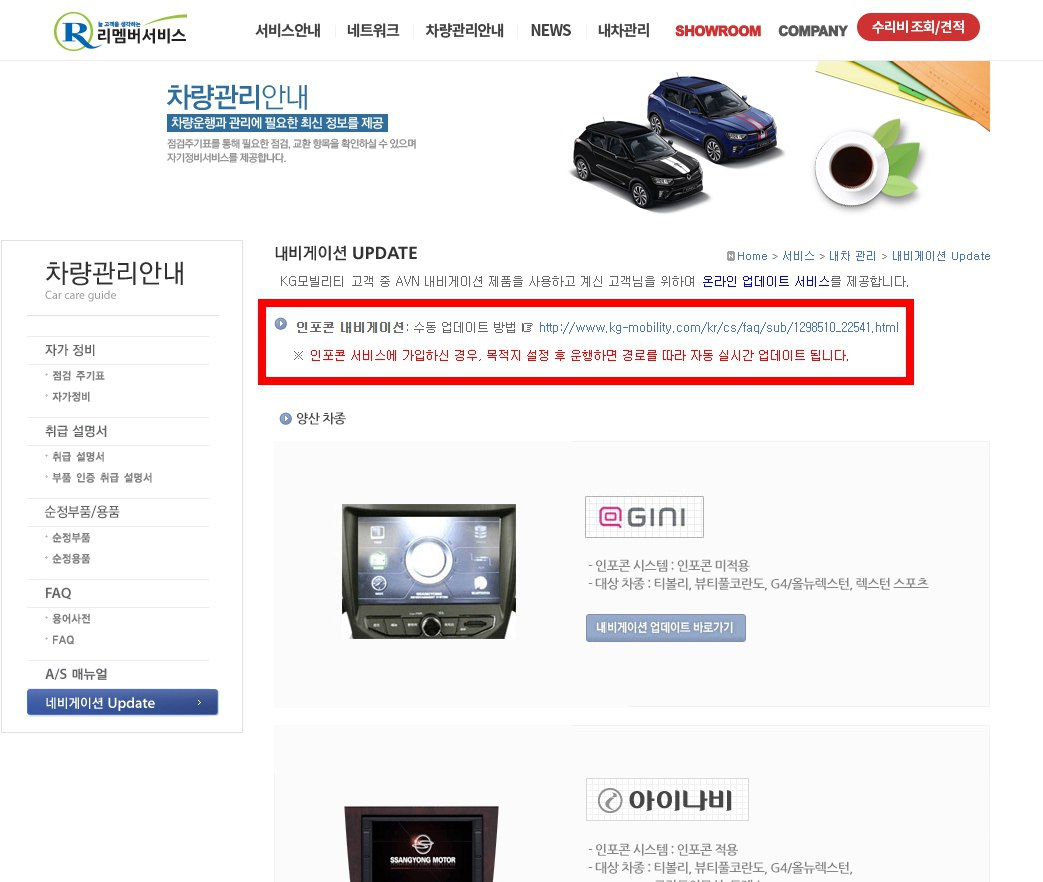
제 차는 2022년에 구매한 뉴 렉스턴 스포츠인데요, 인포콘 시스템이 적용된 아이나비 내비게이션입니다. 위 사진에서처럼KG모빌리티 홈페이지에서 내비게이션 업데이트를 클릭하시면 차량관리안내 페이지로 이동되는데요, 여기서 인포콘 내비게이션 수동 업데이트 방법 링크를 클릭하시면 관련 화면으로 이동하게 됩니다.
(참고로 인포콘 서비스에 가입하신 경우, 목적지 설정 후 운행하면 경로를 따라 자동 실시간 업데이트가 된다고 하는데요, 인포콘 서비스에 관해서는 다음기회에 자세히 알아보겠습니다.)
3. 인포콘 내비게이션 수동 업데이트 방법 게시글을 읽으며 순서대로 진행
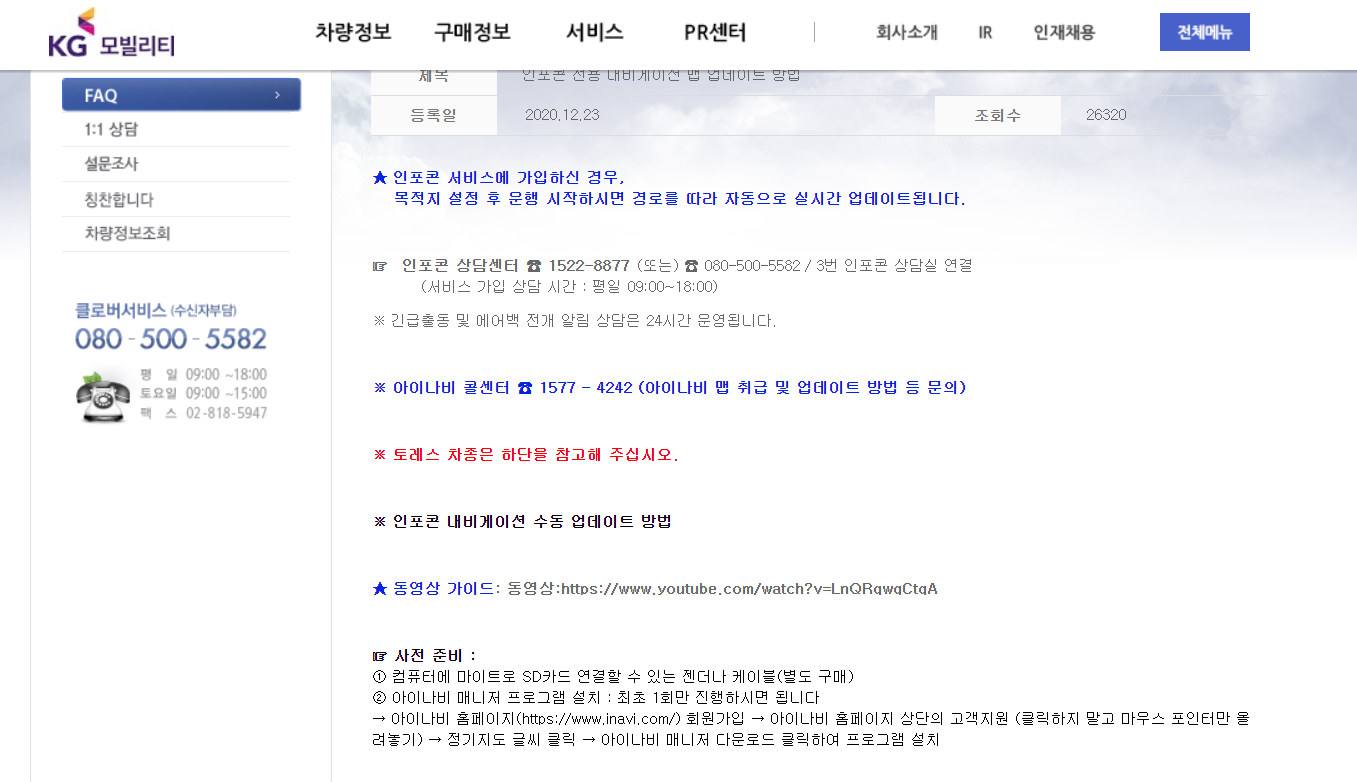
여기서부터가 진짜 중요한데요, 먼저 내비게이션 업데이트를 위해 SD카드 연결 젠더 혹은 케이블이 필요합니다. 준비가 되셨다면 이제 아이나비 내비게이션 업데이트를 본격적으로 시작하겠습니다.
4. 아이나비 홈페이지 접속 > 회원가입 및 로그인 > 고객지원 > 업그레이드 센터 > 정기지도 클릭 > 아이나비 매니저 다운로드

아이나비 내비게이션 업데이트를 위해서는 아이나비 홈페이지에 접속하셔서 회원가입을 하셔야 합니다. 회원가입이 완료되셨다면, 상단 메뉴탭 중 '고객지원'에 마우스를 올려놓습니다. 클릭은 하지 않습니다. 그러면 아래로 하위 메뉴가 나열됩니다. 위 사진에서 보이는 것 처럼 하위 메뉴 중 업그레이드 센터 아래 보이는 정기지도를 클릭해줍니다.

정기지도를 클릭하시면 내비게이션 업그레이드 관련 화면으로 이동하는데요, 사진에서처럼 아이나비 매니저를 최초 1회 다운로드 받아줍니다.
5. 아이나비 매니저 설치 > 실행 > 로그인 > 최초 1회 제품 등록 후 내비게이션 업그레이드 진행

아이나비 매니저를 다운로드 받으신 후 실행하시면, 로그인을 하라고 나옵니다. 위에서 회원가입했던 아이디로 로그인을 하신 뒤 내비게이션 업그레이드를 클릭하여 진행하시면 됩니다. 이때, 최초 접속자에 한하여 제품 등록 팝업이 표출됩니다. 여기서 제품 등록 후 자신의 차량을 선택, 업그레이드를 진행하게 됩니다.
마지막으로 혹시 저 처럼 지니 내비게이션으로 잘못 업데이트하셔서 먹통이 되신 분들을 위해 포맷 후 업데이트하는 방법을 간단하게 소개하겠습니다.
아이나비 내비게이션 지니 내비게이션으로 잘못 업데이트 한 경우 복구방법
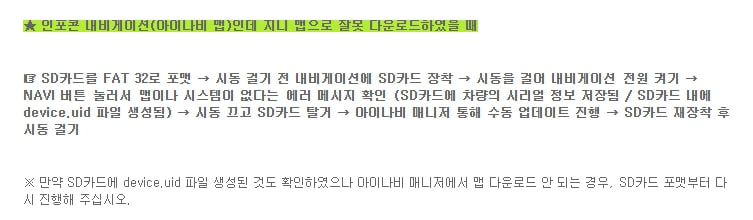
1. SD카드 포맷
먼저, SD카드를 PC에 연결하신 뒤 폴더 포맷을 진행합니다. 마우스 우클릭 후 FAT 32(기본값) 로 포맷을 해줍니다. 아래 사진처럼 시작 버튼을 클릭해줍니다.

2. 포맷된 SD카드를 차량 내비게이션에 장착하여 시리얼정보 저장하기
SD카드를 포맷하셨다면 차량 내비게이션에 장착을 해주셔야 하는데요, 차량 시동이 꺼진 상태에서 내비게이션에 SD카드를 삽입해줍니다. 이후 시동을 걸어 내비게이션 전원을 켜줍니다.

이렇게 내비게이션 앱이나 맵이 존재하지 않습니다. 라는 에러 메세지가 나오면 SD카드에 시리얼정보가 저장된 것입니다. 화면에 보이는 확인 버튼을 눌러주시고 시동을 끈 다음 SD카드를 빼줍니다.
3. 아이나비 매니저 앱에서 내비게이션 수동업데이트 진행 후 차량에 SD카드 재장착
SD카드에 시리얼정보가 저장되었으면 이제 다시 SD카드를 PC에 연결하고 아이나비 매니저 앱에서 내비게이션 수동 업데이트를 진행해주시면 됩니다. 내비게이션 업데이트 방법은 위에 나와있는 방법대로 진행하시면 됩니다. PC에서 업데이트가 완료되면, 시동이 꺼진 상태의 차량에 SD카드를 다시 장착해줍니다.
4. 차량 내비게이션 소프트웨어 업데이트 완료하기
시동이 꺼진 상태의 차량에 SD카드를 장착하셨다면, 이제 시동을 켜고 내비게이션을 실행합니다. 아래 영상에서처럼 소프트웨어 업데이트 진행 팝업이 나타나는데요, 확인 버튼을 누르시고 완료될때까지 5분 ~ 10분 정도 기다려주시면 됩니다.
지금까지 KG모빌리티(구 쌍용자동차) 뉴 렉스턴 스포츠 내비게이션 업데이트 방법에 대해 알아봤습니다. 아주 간단하게 업데이트가 가능하기 때문에 저 처럼 자동차, PC 등 기계를 잘 모르는 분들이라도 위 글을 참고하셔서 업데이트를 한번 진행해보시기 바랍니다. 다만, 저 처럼 다른 브랜드로 업데이트 하실 수도 있으니 시작 전 KG모빌리티 고객센터를 통해 자신의 차량 내비게이션 브랜드를 확인해보시기 바랍니다.
'소소한 모든 리뷰 > 소소한 생활정보' 카테고리의 다른 글
| 홈택스 근로소득원천징수 영수증 발급방법과 소득증빙서류 종류 알아보기 (0) | 2023.06.27 |
|---|---|
| 건강보험공단 개인사업자 연말정산 보수총액 통보서 작성 및 신고 방법 알아보기 (0) | 2023.06.24 |
| 컴퓨터 인터넷 무선 와이파이 잡는 방법 다이소 USB무선랜카드 소개 (0) | 2023.05.31 |
| 스마트스토어 설연휴, 추석연휴 택배 관련 배송 공지 등록방법, 연휴 공지 만들기 사이트 소개 (0) | 2023.01.17 |
| 스마트스토어 간이과세자에서 일반과세자로 변경하는 방법, 간이과세자 포기 신청하기 (0) | 2022.10.17 |



